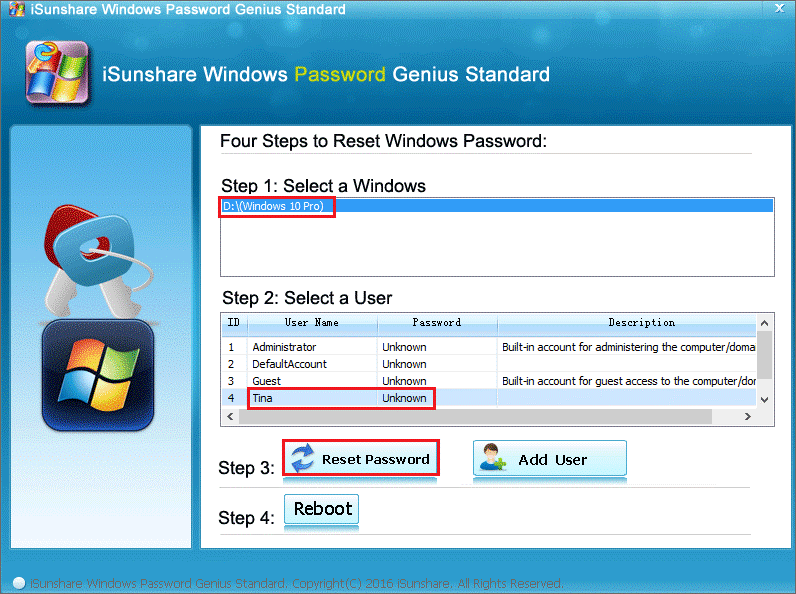
A MEGA figyelemre méltó alternatívája a híres felhőalapú tárolási szolgáltatásoknak, mint például a Google Drive, a OneDrive és a DropBox.
Ennek azonban vannak korlátai is, mivel sok felhasználó a „ Böngészőben a Mega tárhelye megtelt” hibaüzenetet látja, miközben megpróbál letölteni egy hatalmas MEGA-dokumentumot, vagy akár néha a „ Kifogyott a HTML5 offline tárhely” hibaüzenetet a gigabájt méretű fájlokat a mega.nz-ről.
Ez a hiba általában akkor fordul elő, ha a böngésző kapacitása teljes vagy túlságosan zavaros.
Szerencsére többféleképpen is megoldhatja a problémát, és hibamentessé teheti a MEGA letöltési élményt.
Ebben az útmutatóban megvitatjuk, hogyan javíthatja ki a böngésző tárhelyét a Mega teljes probléma esetén.
A sérült Windows rendszerfájlok javításához javasoljuk a Speciális rendszerjavítást:
Ez a szoftver az Ön egyablakos megoldása a Windows hibák kijavítására, a rosszindulatú programok elleni védelemre, a hulladékok tisztítására és a számítógép maximális teljesítményének optimalizálására 3 egyszerű lépésben:
- Kiváló értékelést kapott a Trustpiloton .
- Kattintson a Telepítés és keresés most lehetőségre a számítógépes problémákat okozó telepítési és vizsgálati problémákhoz.
- Ezután kattintson a Kattintson ide az összes probléma azonnali megoldásához lehetőségre a számítógép hatékony javításához, tisztításához, védelméhez és optimalizálásához.
Mi az oka annak, hogy „megtelt a böngészőn belüli tárhely a Mega számára”?
- Felesleges szoftverek: A szükségtelen szoftverek összezavarhatják a számítógépet, és ez teszi teljessé a rendszer tárolását, és hibát okozhat.
- Ideiglenes böngésző tárhely: Minden böngésző hajlamos ideiglenes adatokat tárolni, és ez a tele vagy zsúfolt böngészőtár megtöltheti a böngésző tárhelyét, és a böngésző tárhelye megtelt hibát okozhat.
- Sérült böngésző: Ha az Ön által használt böngésző megsérül, akkor ez a probléma megjelenik.
Hogyan lehet javítani, hogy a Mega tárhelye megtelt a böngészőben?
Tartalomjegyzék
Váltás
1. megoldás – Törölje a böngésző tárhelyét
Minden böngésző ideiglenes adatokat és gyorsítótárat tárol, miután néha kiürítette a böngésző helyi tárhelyét, mivel sok felhasználó számolt be a böngésző helyi tárhelyének törléséről. A böngésző helyi tárhelyének törléséhez kövesse az alábbi lépéseket:
Opera
- Indítsa el az Operát.
- Kattintson a jobb felső sarokban található Beállítások lehetőségre.
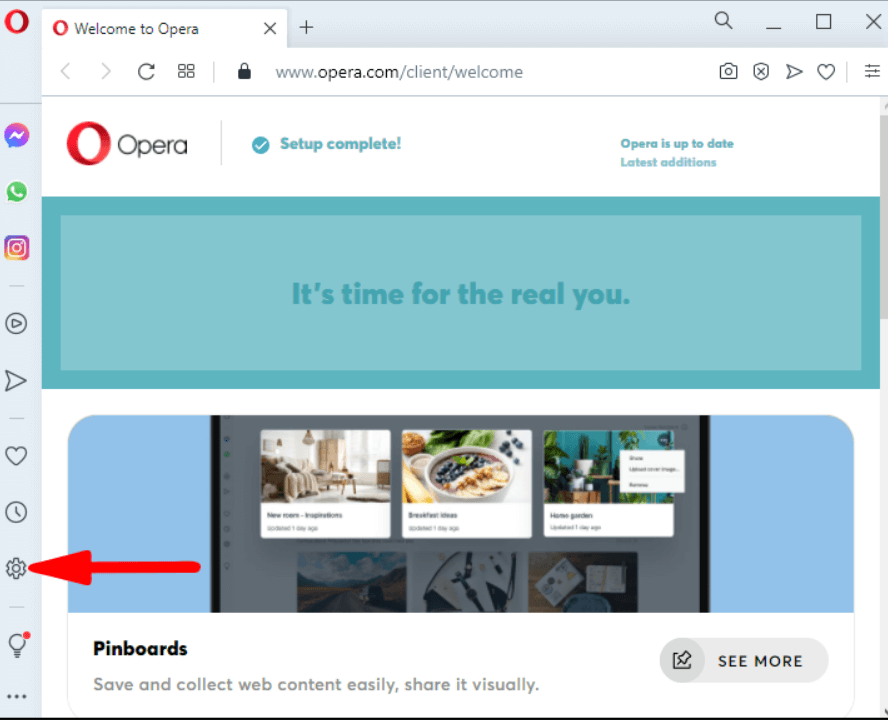
- Ezután kattintson a böngészési adatok mellett található Törlés gombra.
- Most törölje az összes adatot , és indítsa újra a számítógépet.
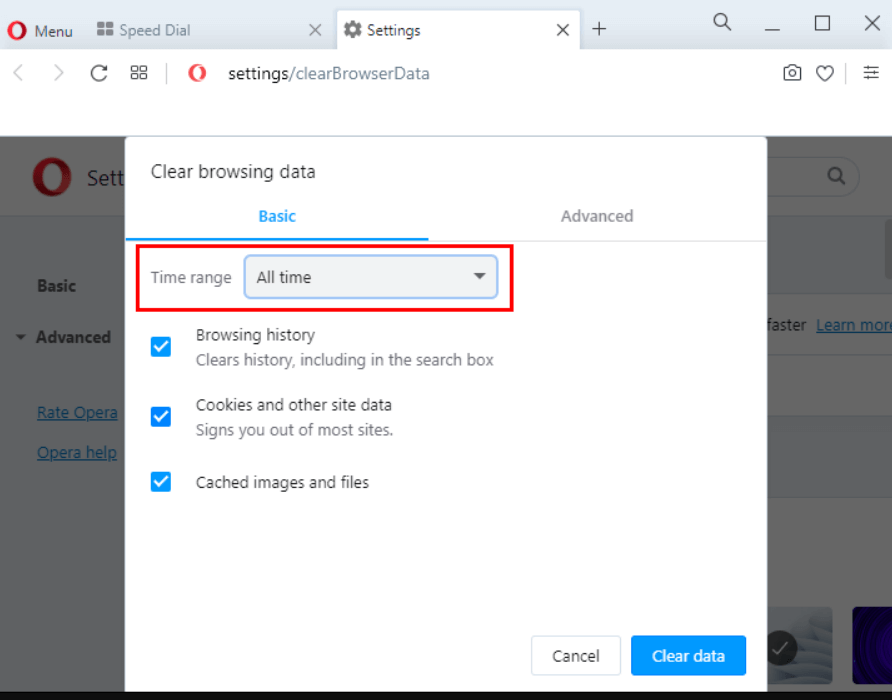
- És ellenőrizze, hogy a Mega böngésző tárhelye megtelt-e, megoldódott-e vagy sem.
Microsoft Edge
- Indítsa el az Edge böngészőt, és kattintson a 3 pontra a jobb felső sarokban.
- Kattintson a Beállítások lehetőségre.
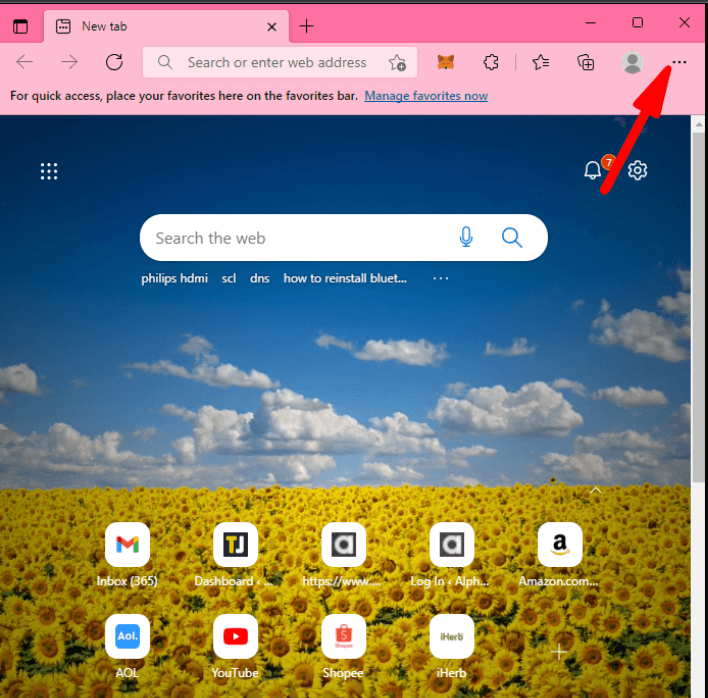
- Most kattintson az Adatvédelmi keresés és szolgáltatások lehetőségre.
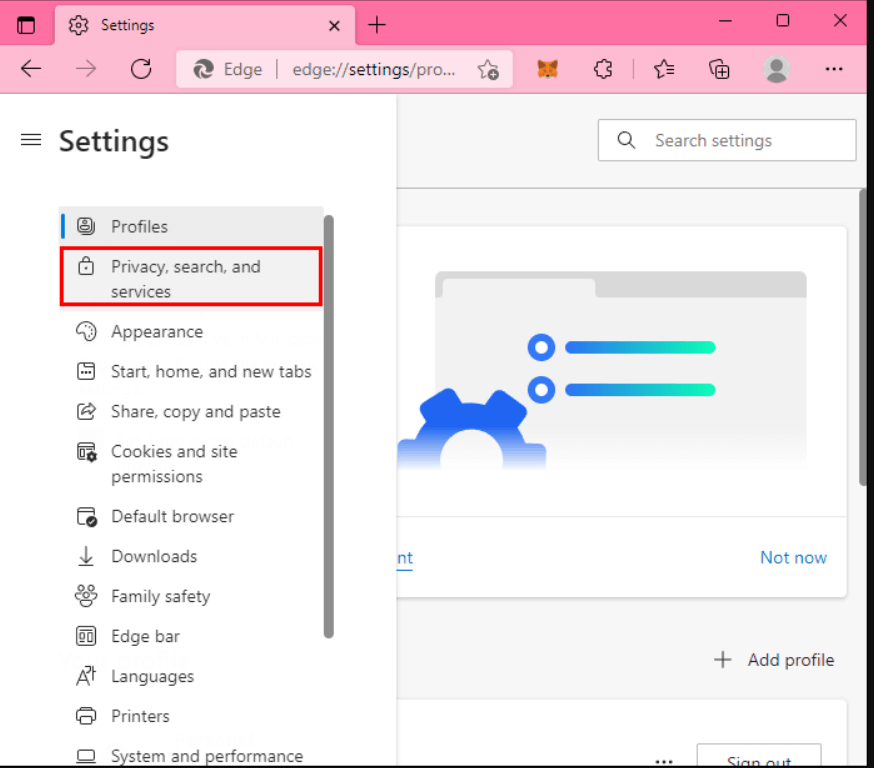
- Ezután kattintson a böngészési adatok törlése lehetőségre.
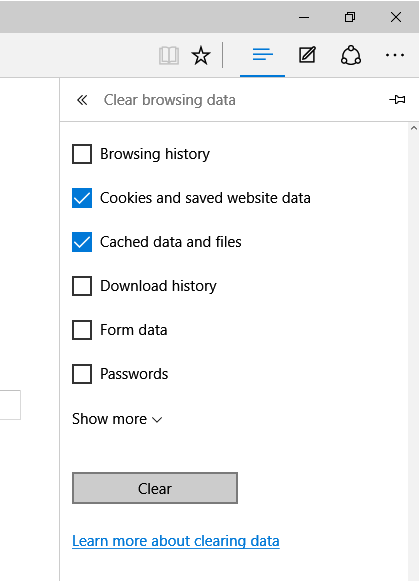
- Jelölje be az összes négyzetet, és kattintson a törlés lehetőségre.
- Most indítsa újra a számítógépet, és ellenőrizze, hogy a probléma megoldódott-e vagy sem.
Google Chrome:
- Indítsa el a Chrome-ot .
- És kattintson a jobb felső sarokban található 3 pontra .
- Most kattintson a böngészési adatok törlése lehetőségre.
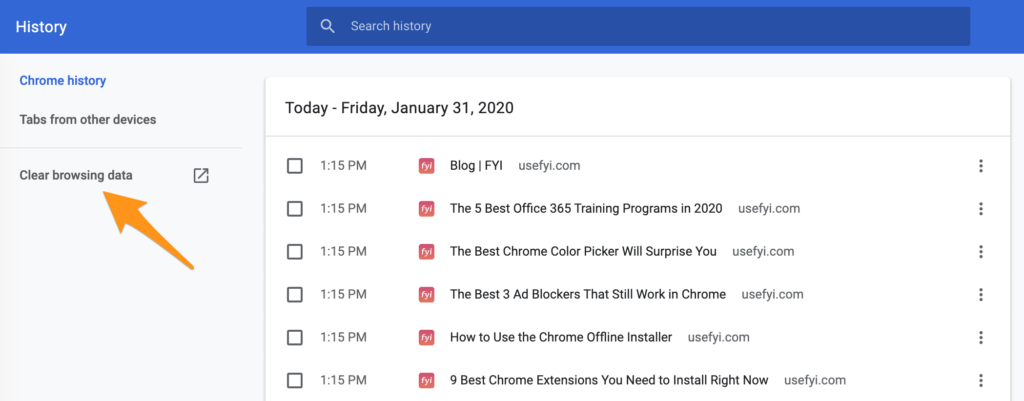
- Jelölje be az összes négyzetet, és kattintson a törlés gombra a böngészési adatok törléséhez.
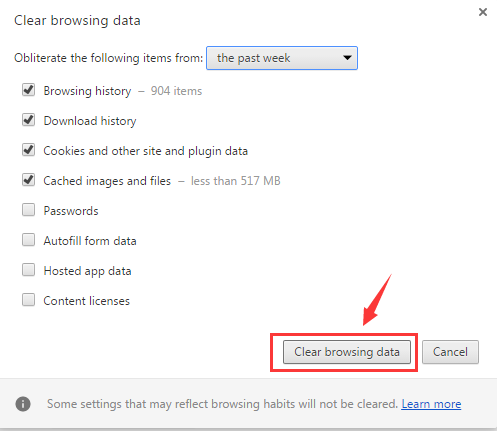
2. megoldás – Állítsa vissza a böngészőt
A probléma az Ön böngészőjére jellemző, és a böngésző alaphelyzetbe állításával oldható meg. Ez a lépés az alapértelmezett beállításokat módosítja. A böngésző alaphelyzetbe állításához kövesse az alábbi lépéseket:
Opera
- Indítsa el az Operát
- Kattintson a Beállítások lehetőségre.
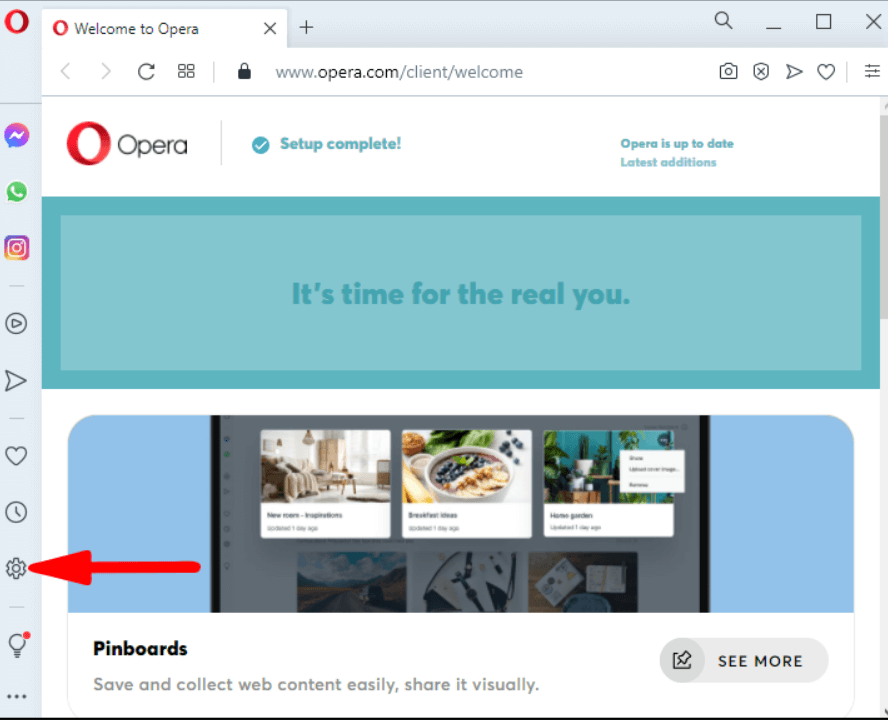
- És kattintson a Speciális lehetőségre .
- Ezután görgessen lefelé, és kattintson a Beállítások visszaállítása az alapértelmezettre opcióra.
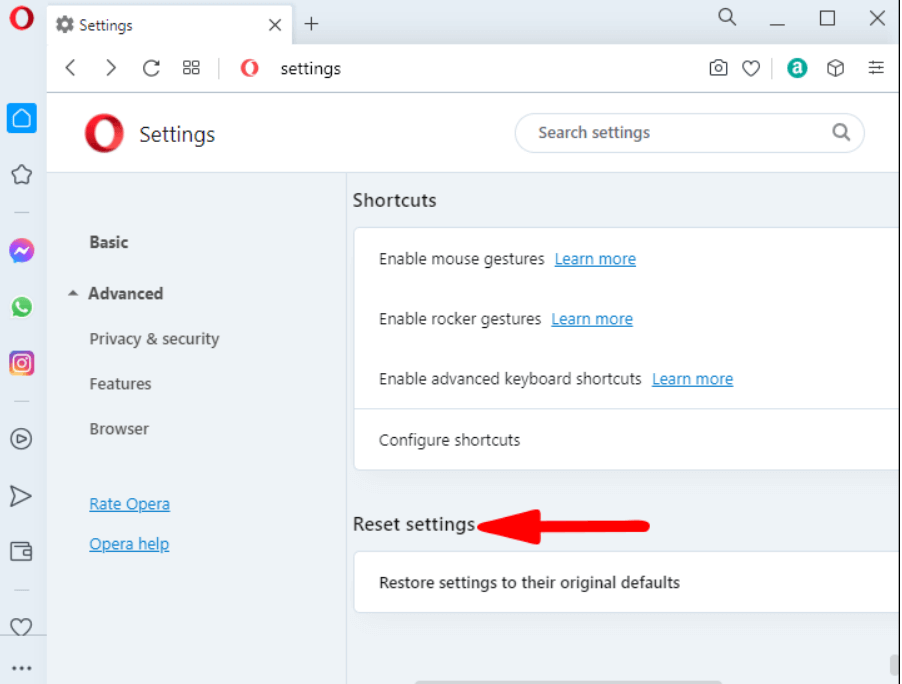
- Most kattintson a visszaállítás lehetőségre , és a böngésző visszaáll.
Microsoft Edge
- Indítsa el a böngészőt, és kattintson a jobb felső sarokban található 3 pontra.
- Most kattintson a Beállítások lehetőségre.
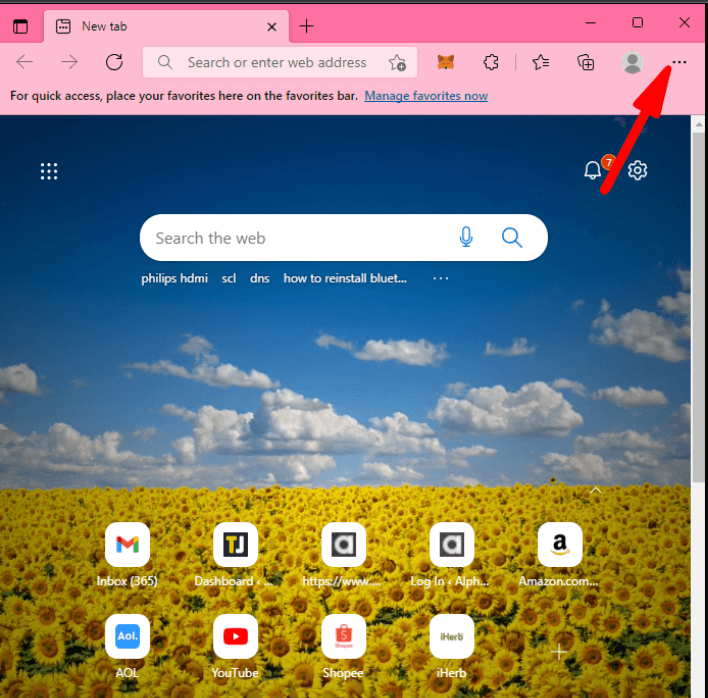
- És kattintson a Beállítások visszaállítása opcióra.
- Most kattintson a Beállítások visszaállítása az alapértelmezett beállításra .
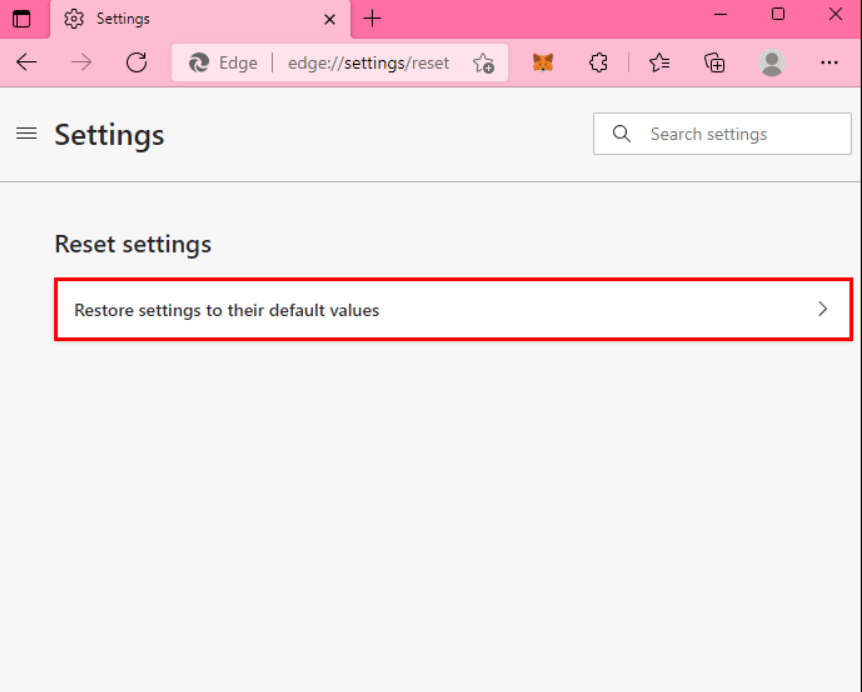
- Végül kattintson a Reset gombra a böngésző alaphelyzetbe állításához.
Google Chrome
- Indítsa el a böngészőt , és kattintson a jobb felső sarokban található három pontra.
- És kattintson a Beállítások lehetőségre.
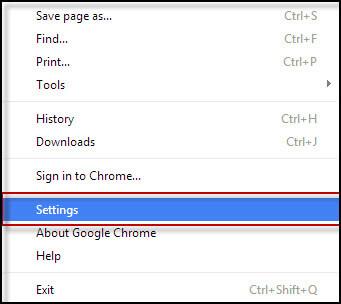
- Ezután kattintson a Speciális beállítások lehetőségre.
- Kattintson a Beállítások visszaállítása opcióra.
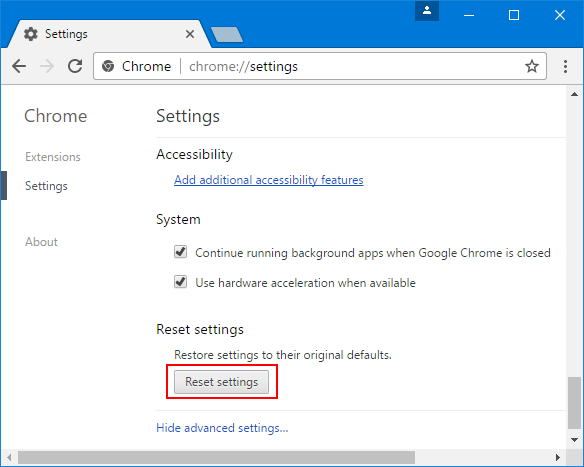
- Most ellenőrizze, hogy a hiba megoldódott-e vagy sem.
Olvassa el még: „A Mega.Nz fájlokat szeretne tárolni ezen az eszközön” javítás [8 gyors feltörés]
3. megoldás – Törölje a böngészőfájlokat
A böngésző gyorsítótár-fájljainak törlése a telepítési mappából sok felhasználónak sikerült megoldania a hibát. A MEGA böngésző tárhelye megtelt . A böngésző gyorsítótár fájljainak törléséhez kövesse az alábbi lépéseket:
- Lépjen a Sajátgép elemre , majd kattintson a C meghajtóra.
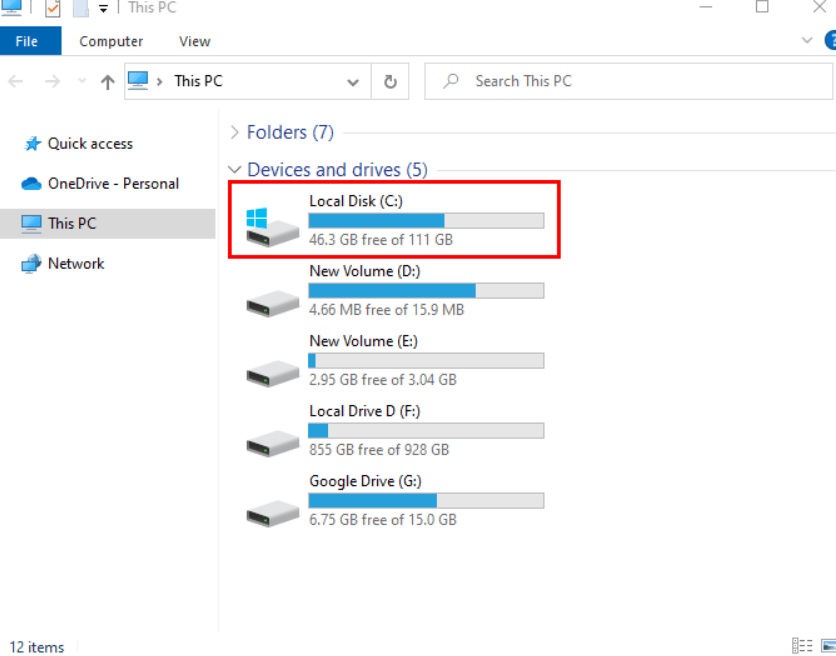
- Most ellenőrizze, hogy mely fájlok nem szükségesek.
- Ezután válassza ki a fájlokat, kattintson rájuk a jobb gombbal, majd kattintson a törlés lehetőségre a törléshez.
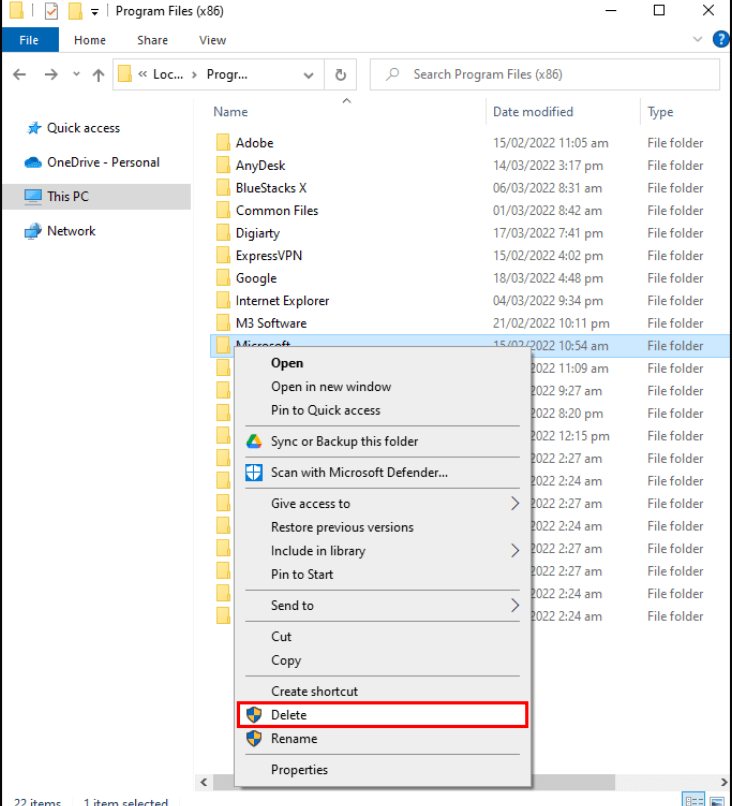
Most ellenőrizze, hogy a hiba megoldódott-e, vagy folytassa a következő javítással.
4. megoldás – Törölje a Mega.nz cookie-kat
A Mega.nz cookie-kat tárolt, hogy kitöltse a böngésző teljes tárhelyét és problémákat okozzon. Ezenkívül sok felhasználó arról számolt be, hogy a Mega.nz cookie-k törlése segített a probléma megoldásában. A Mega.nz cookie-k törléséhez kövesse az alábbi lépéseket:
- Indítsa el a böngészőt , és kattintson a 3 pontra a jobb felső sarokban.
- Ezután kattintson a Beállítások lehetőségre, majd kattintson az Adatvédelem és biztonság lehetőségre.
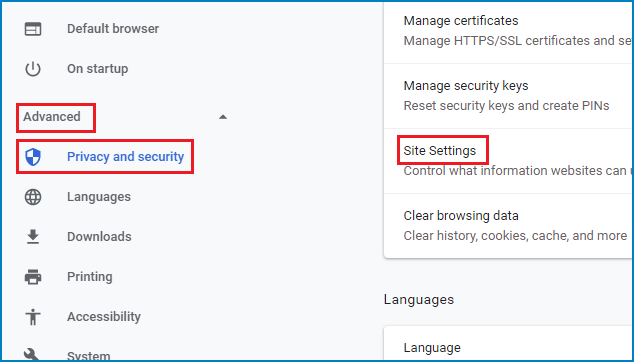
- Kattintson a Webhelybeállítások lehetőségre.
- Most kattintson az engedélyek és a webhelyek között tárolt dátum megtekintése opcióra.
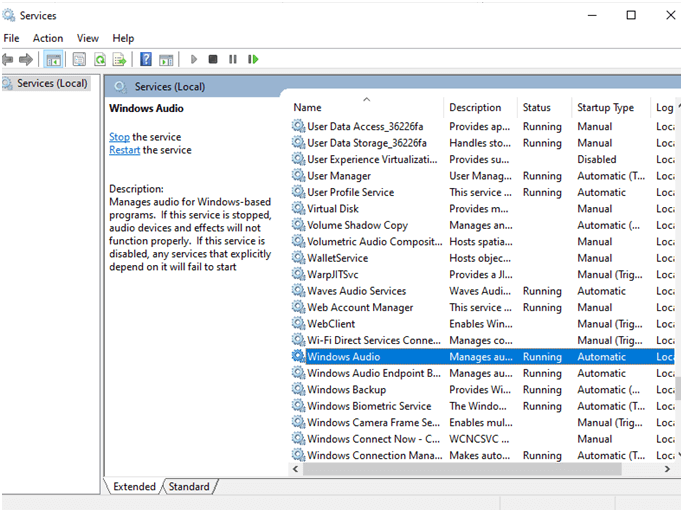
- Ezután keresse meg a Mega.nz-t.
- Az összes cookie törléséhez kattintson a törlés gombra .
5. megoldás – Távolítsa el a szükségtelen alkalmazásokat
Számos alkalmazás zavarhatja a böngésző működését, és ilyen jellegű problémákat okozhat. Tehát itt azt javasoljuk, hogy távolítsa el a szükségtelen alkalmazást a számítógépről.
Az alkalmazás eltávolításához kövesse az alábbi lépéseket:
- Kattintson a Start gombra, és keresse meg a Vezérlőpultot.
- Most kattintson a Program és szolgáltatások lehetőségre
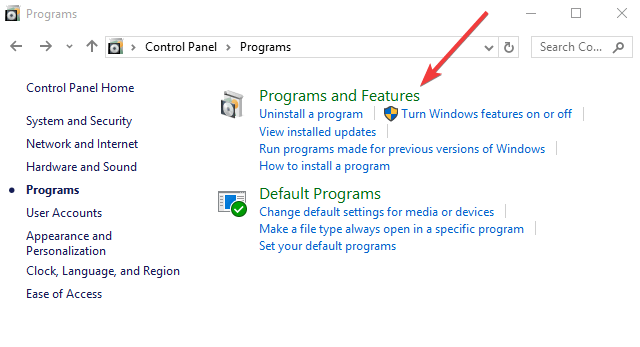
- Válassza a Program eltávolítása lehetőséget
- Kattintson a jobb gombbal az eltávolítani kívánt alkalmazásra, majd kattintson az eltávolításra
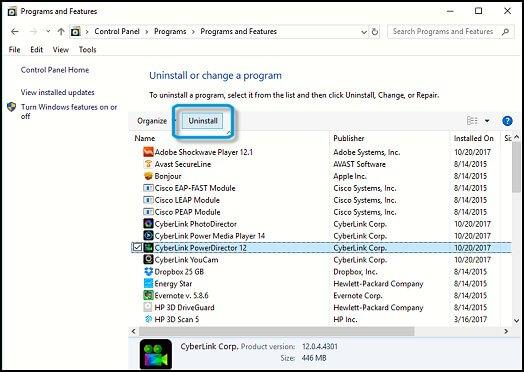
- Az összes alkalmazás eltávolítása után indítsa újra a számítógépet.
- Most ellenőrizze, hogy a hiba megoldódott-e vagy sem.
6. megoldás – Szabadítson meg helyet a merevlemezen
A hiba akkor jelenhet meg, ha elfogy a helyi tárterület; ebben az esetben a böngészője nem tudja letölteni a nagyobb Mega fájlt. Ezért javasolt a merevlemez-terület felszabadítása.
Általában, ha bármit letölt a böngészők használatával, az az alapértelmezett Letöltés mappába kerül. És ez a mappa helyet foglal a rendszermeghajtón, ami miatt a Letöltések mappa nem válaszol.
Tehát, ha nem lesz hely a rendszeren, szabadítson fel helyet a nem kívánt fájlok és alkalmazások eltávolításával a meghajtóról.
7. megoldás – Használja a MegaDownloader alkalmazást
Ha az említett megoldások egyike sem működik az Ön számára, akkor a hiba megoldásának másik legjobb módja a MegaDownloader alkalmazás letöltése. A MegaDownlaoded alkalmazást letöltheti a hivatalos webhelyről .
Ez egy ingyenes alkalmazás, és tiszta felhasználói felülettel rendelkezik, amely könnyen kezelhető. Tehát töltse le és telepítse az eszközt, majd töltse le a mega fájlokat. Becslések szerint most a fájlok könnyen letölthetők. A Pro tagsági csomagra is frissíthet.
Bónusz tipp – Használjon másik böngészőt
Ha a fent említett módszerek nem működtek az Ön számára, akkor valószínűleg probléma van a böngészővel, és meg kell próbálnia egy másik böngészőt, és ellenőriznie kell, hogy az segít-e a probléma megoldásában.
Javasolt megoldás különféle Windows-hibák javítására
Ha a számítógépe lassú vagy lemaradt, javasoljuk, hogy futtassa az Ez egy többfunkciós eszközt, amely egyszeri beolvasással észleli és kijavítja a Windows 10 különféle problémáit és hibáit.
Ezzel más számítógépes problémákat is kijavíthat, például BSOD-hibákat, DLL-hibákat, beállításjegyzék-bejegyzéseket, futásidejű hibákat, alkalmazáshibákat és sok mást. Tehát nyugodtan töltse le és telepítse az eszközt.
Következtetés
Ennyi a hiba. A böngésző mega tárhelye megtelt .
Itt megpróbáltuk felsorolni azokat a lehetséges javításokat, amelyek több felhasználónál működtek, hogy megoldják a hibát az ő esetükben. Itt azt javasoljuk, hogy egyenként kövesse a megadott javításokat, amíg meg nem találja a megfelelőt.
Reméljük, hogy cikkünk hasznos lesz, hogy könnyen túllépjen a hibán.
Sok szerencsét..!
![Hogyan lehet élő közvetítést menteni a Twitch-en? [KIFEJEZETT] Hogyan lehet élő közvetítést menteni a Twitch-en? [KIFEJEZETT]](https://img2.luckytemplates.com/resources1/c42/image-1230-1001202641171.png)
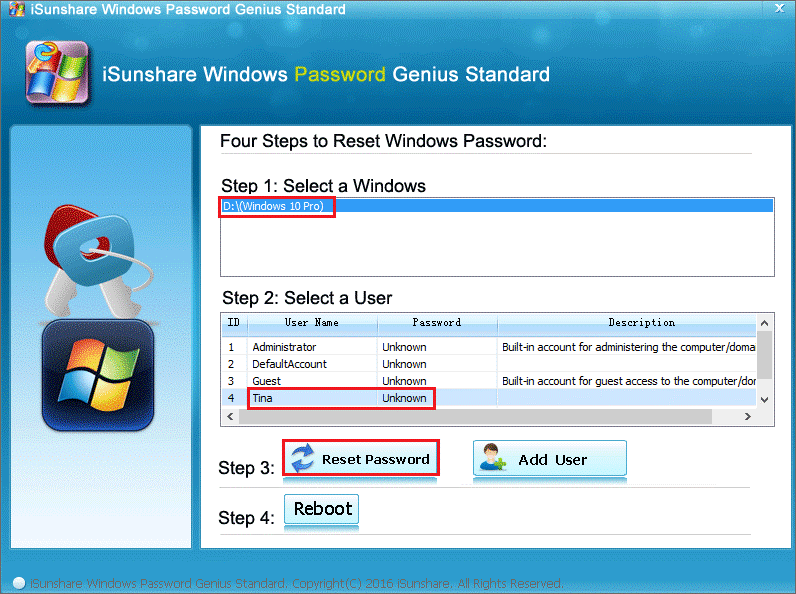
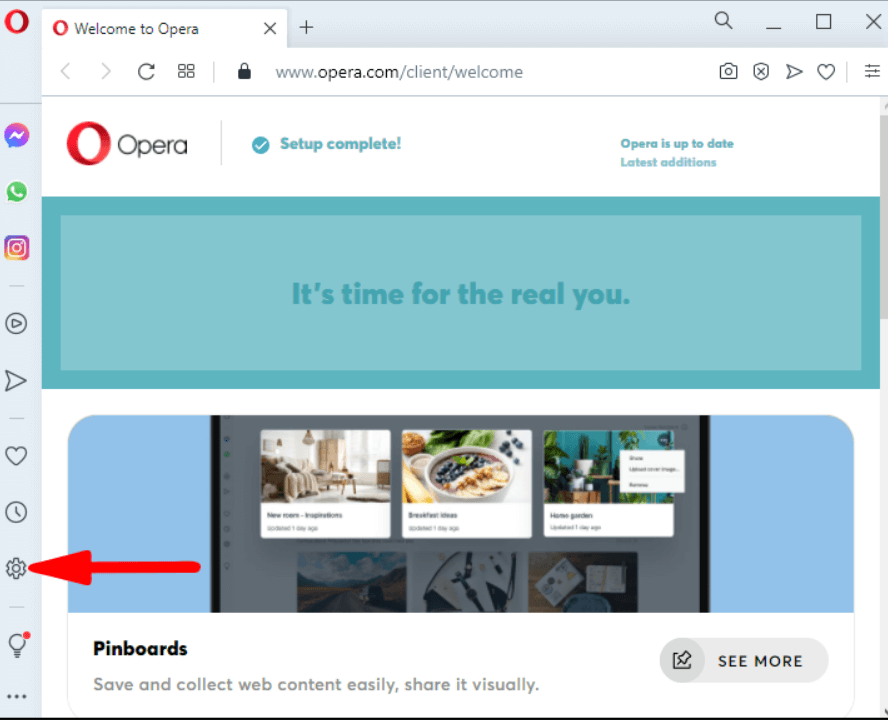
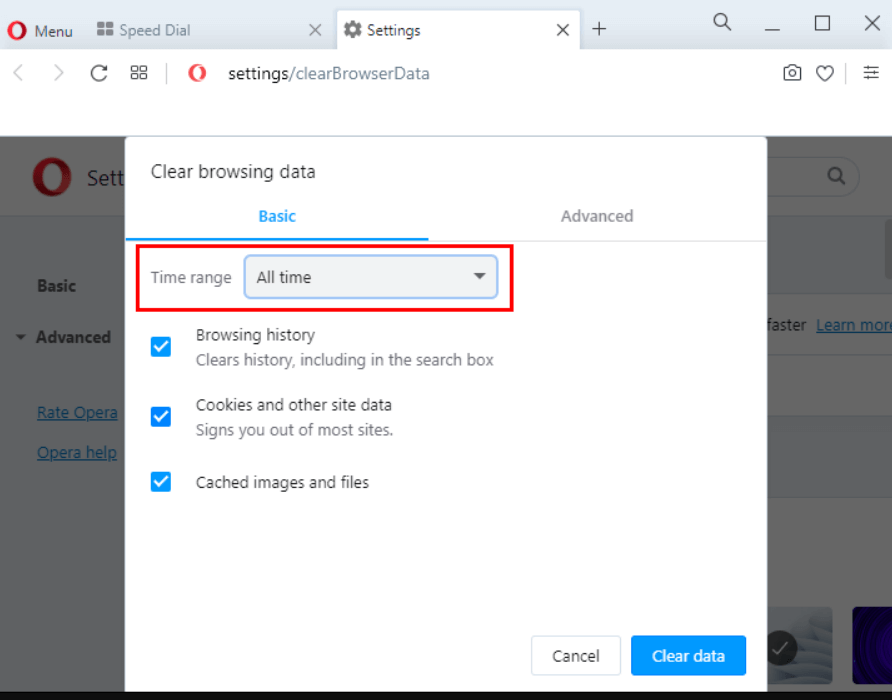
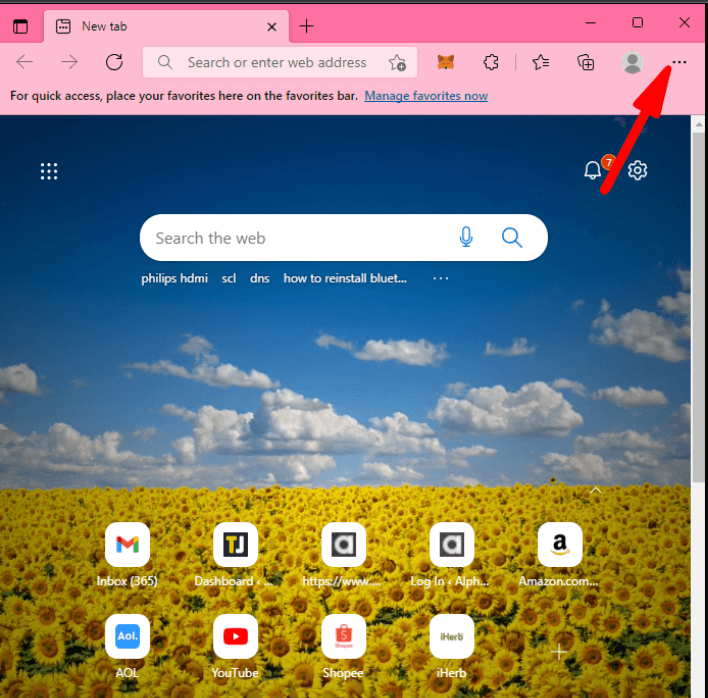
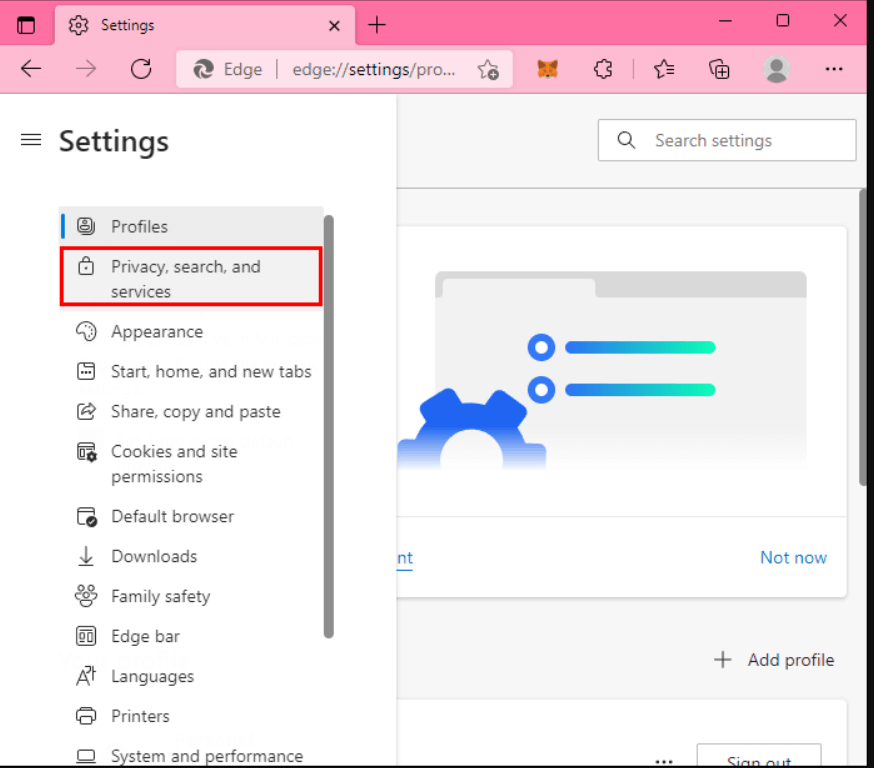
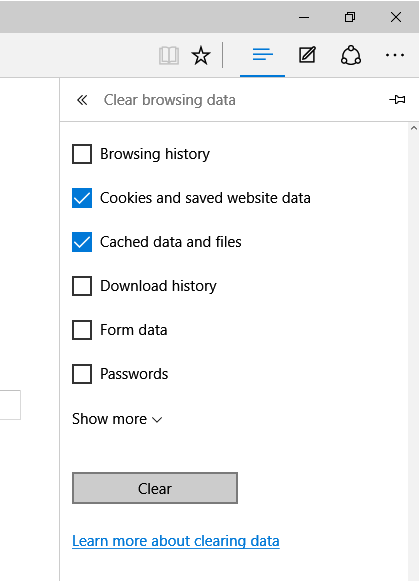
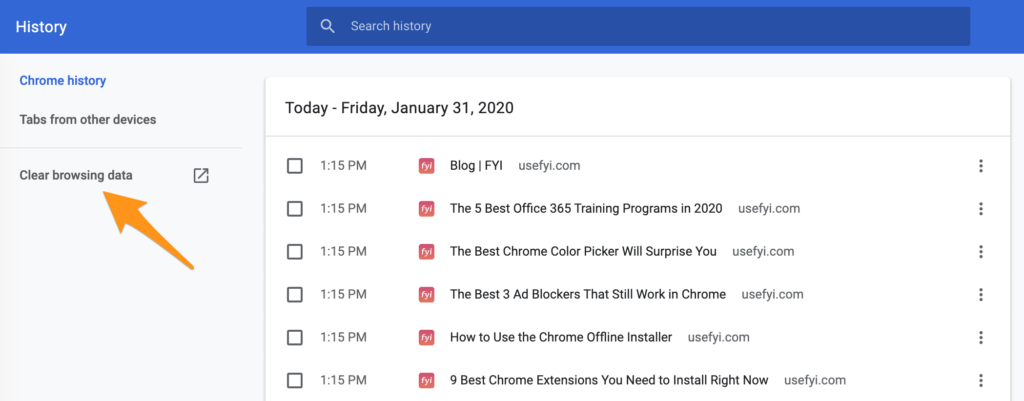
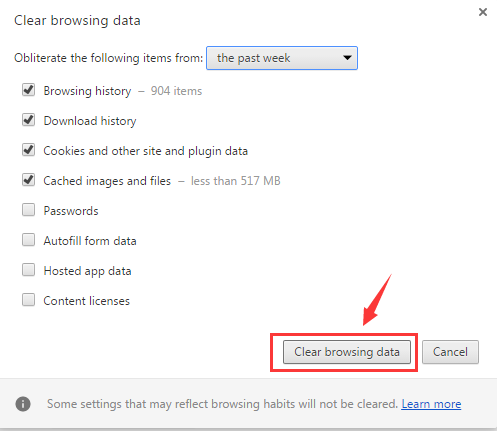
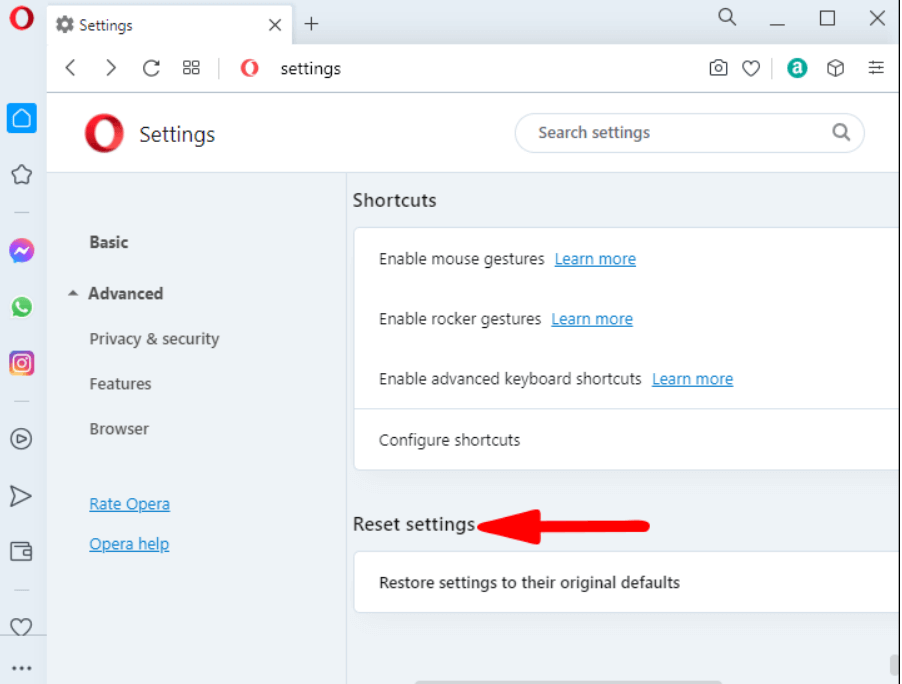
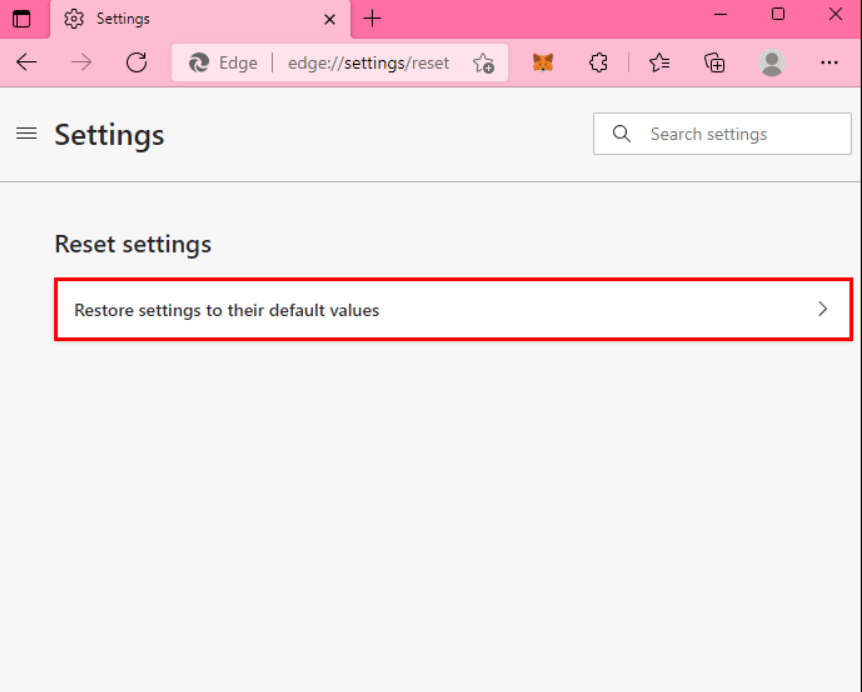
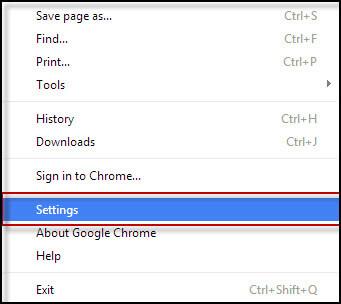
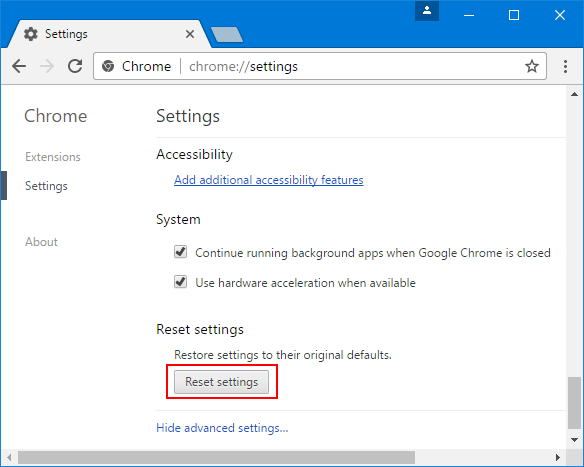
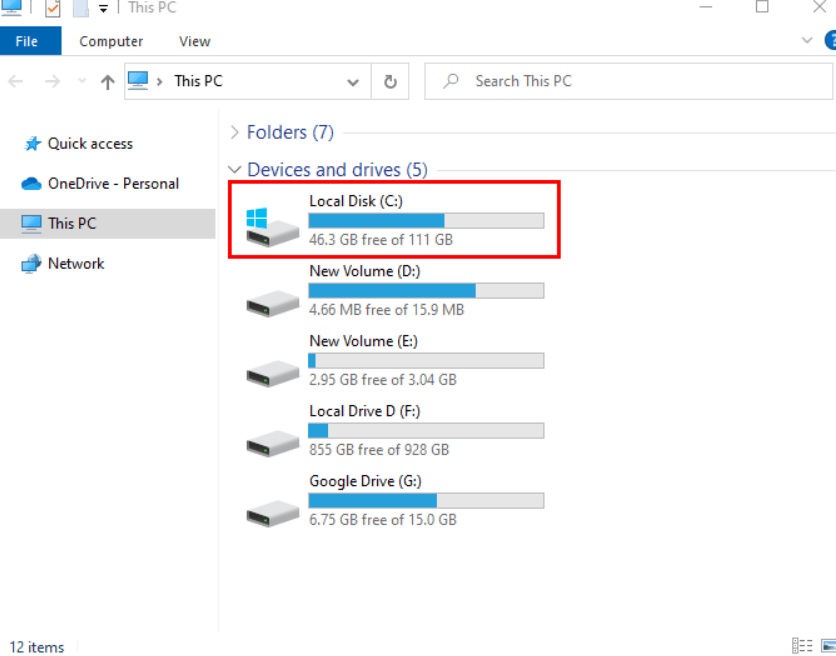
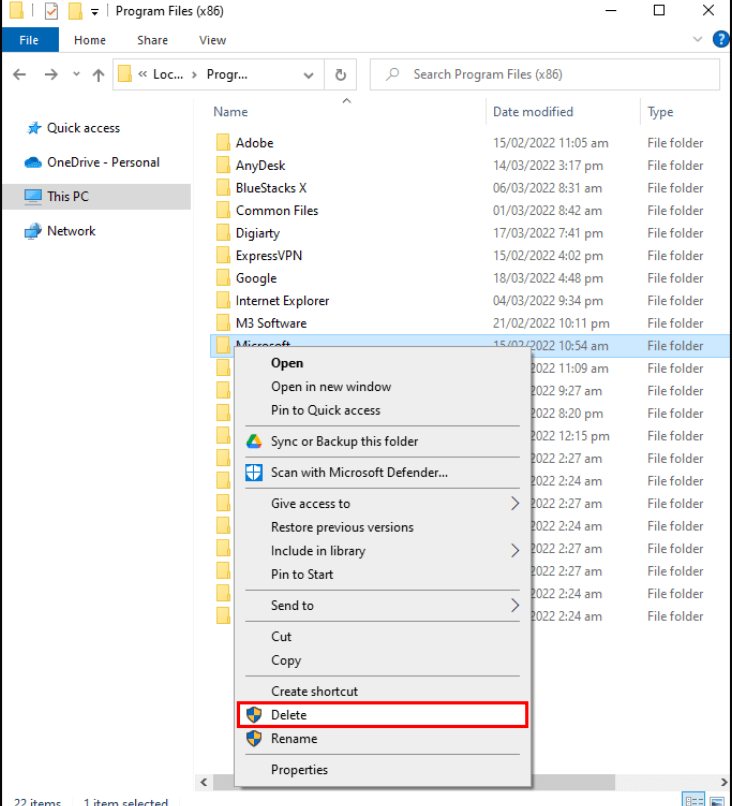
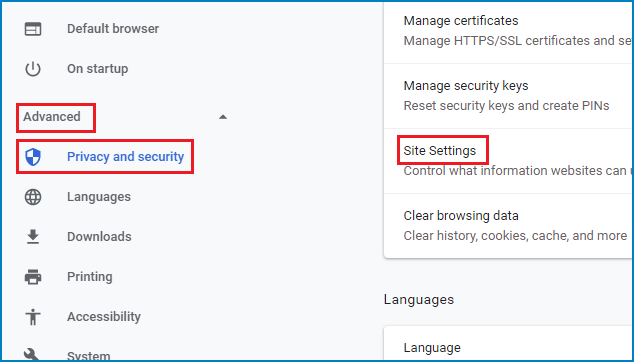
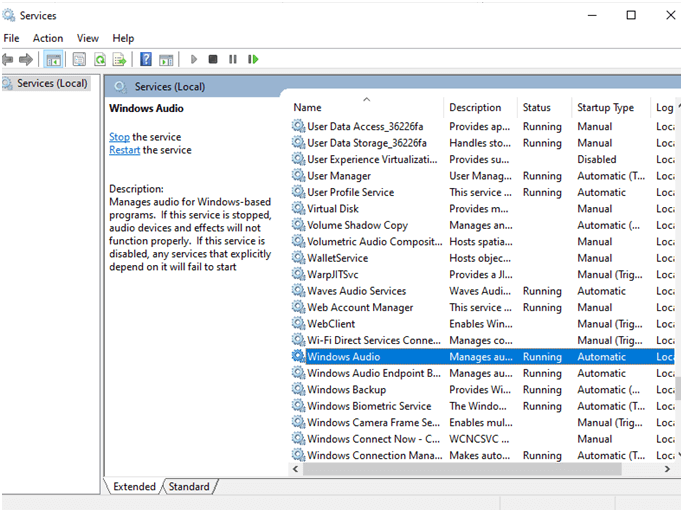
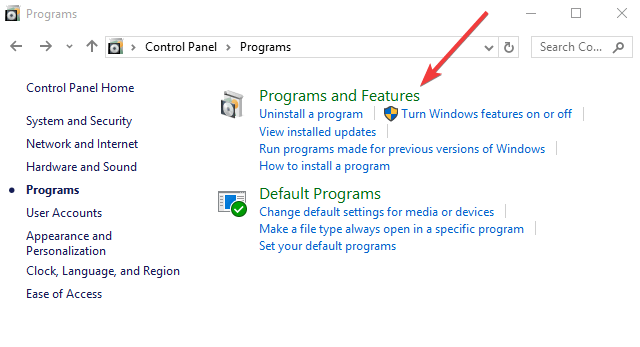
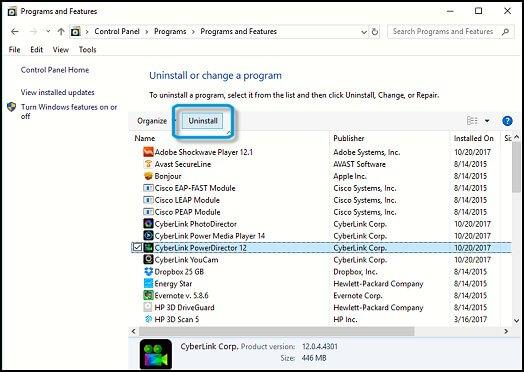


![[JAVÍTOTT] „A Windows előkészítése, ne kapcsolja ki a számítógépet” a Windows 10 rendszerben [JAVÍTOTT] „A Windows előkészítése, ne kapcsolja ki a számítógépet” a Windows 10 rendszerben](https://img2.luckytemplates.com/resources1/images2/image-6081-0408150858027.png)

![Rocket League Runtime Error javítása [lépésről lépésre] Rocket League Runtime Error javítása [lépésről lépésre]](https://img2.luckytemplates.com/resources1/images2/image-1783-0408150614929.png)



